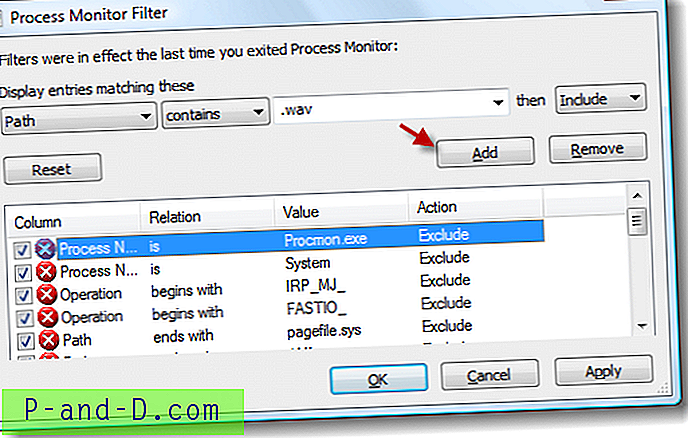Један од најчешћих разлога за фрустрацију приликом коришћења веб прегледача је случајно губљење података које сте унели на страницу. Било да се ово куца у интернетски образац, коментарише на блогу / форуму или се пише интернетски документ, није забавно кад се све обрише. То се једноставно може догодити ако случајно затворите прегледач притиском на Кс да бисте затворили прозор или пречицом Алт + Ф4.
Иако је могуће поново отворити веб странице које су раније биле отворене пре затварања прегледача, сви подаци који су били унети биће изгубљени и мораћете почети испочетка. Да бисте спречили ову врсту незгоде, неколико веб прегледача укључује опцију која вас упозорава ако покушате да затворите прегледач када је више картица прегледача још увек отворено.
 Међутим, немају сви прегледачи ово упозорење, тако да ако је то важна функција за вас, морат ћете пронаћи решење или користити други прегледач који га има. У већини подржаних прегледача било је лако и да неко онемогући промпт упозорења, па ћете морати знати како да га поново омогућите. Овде вам показујемо како доћи до скочног упозорења ако ваш прегледач нема уграђену или поново омогућите опцију ако је онемогућен.
Међутим, немају сви прегледачи ово упозорење, тако да ако је то важна функција за вас, морат ћете пронаћи решење или користити други прегледач који га има. У већини подржаних прегледача било је лако и да неко онемогући промпт упозорења, па ћете морати знати како да га поново омогућите. Овде вам показујемо како доћи до скочног упозорења ако ваш прегледач нема уграђену или поново омогућите опцију ако је онемогућен.
Гоогле Цхроме / Цхромиум
Прилично је невероватно помислити да прегледач који се највише користи на свету нема тако једноставну, али потенцијално важну функцију. Упркос поновљеним захтевима, Гоогле једноставно одбија да имплементира потврду о искачућем прозору ако је отворено више картица.
Чак и проширења не могу пружити нешто што функционише као и већина других прегледача. Решења су објављена током година, као што је Цхроме Тоолбок, али већина је прекинута или више не функционише. Још увек постоји неколико додатака који могу бити довољни за ваше потребе иако нису права алтернатива ономе што нуде други прегледачи.
Затвори ... НЕ!
Ово је врло једноставно проширење без могућности. Успијева закључавањем тренутне картице прегледача када кликнете на Затвори ... НЕ! иконе, у том тренутку ће се на икони појавити зелена ознака питања.
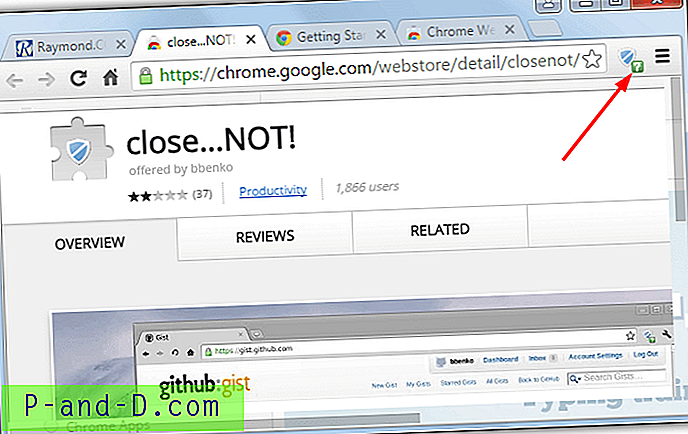
Покушај напуштања Цхроме-а док бар једна од картица има знак питања спречиће затварање прегледача. Појавиће се скочни прозор са питањем да ли желите да одете или останете, очигледно је да ће отпустити Цхроме и изгубити ћете све отворене картице и попуњене формуларе итд.
Преузми Затвори ... НЕ! Цхроме проширење
Закључај
Закључајте то је сличан алат на начин на који то ради затварање ... НЕ !, инсталирајте екстензију и кликните на икону за закључавање док се налазите на картици да бисте је закључали. Иста попуп ће се приказати ако покушате да затворите закључану картицу или прегледач.

Закључавање има једну опцију, а то је да поново отворите затворене језичке након што су закључани. Имајте на уму да су једном активирана, оба ова проширења тренутно потребно освежити или поново отворити отворене странице.
Преузмите Лоцк ит Цхроме проширење
Иако горња проширења нису тачна скочна упозорења са више картица, нуде додатни бонус. То значи да можете зауставити прегледач затварање чак и ако је отворена само једна картица, друге методе раде само са више отворених картица. Постоји још један сличан начин да се ова врста скочног прозора појави једноставно отварањем веб странице, а упуте потражите на дну чланка.
Хромолошки прегледачи са уграђеном потврдом о излазном дијалогу
Већина прегледача трећих страна заснованих на Цхромиум-у такође не укључује опцију блиског потврђивања. То укључује симпатије Опере, па чак и Вивалдија. Од десетак прегледача које смо тестирали, нашли смо пар који вас упозорава када покушавате да затворите више картица истовремено. Ако је ово важна функција и желите прегледач на бази Цхромиум-а, вреди их размотрити.
СлимЈет
Фласхпеаков Слимјет прегледач има више функција у односу на основни Цхромиум. Они укључују уграђени блокатор огласа, интегрисани фајл за преузимање, појачивач фотографија и уплоадер, програм за преузимање видео записа и интеграцију друштвених медија.
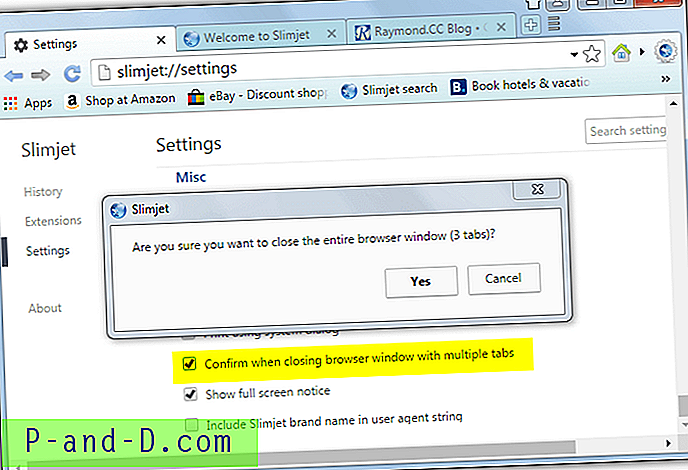
Опција је подразумевано искључена. Да бисте га укључили идите на Подешавања, а при дну у одељку Разно потврдите поље „Потврди при затварању прегледача са више табутара“. Сада ће се скочни прозор питати да ли желите да изађете и рећи вам колико ће картица бити затворено.
Преузмите СлимЈет
УЦ Бровсер
Многи ће знати за верзију смартфона УЦ Бровсер, али можда не знају да постоји и верзија за Виндовс заснована на Цхромиум-у. Такође има неке занимљиве карактеристике попут технологије за чување података, програм за преузимање видео записа, блокаду огласа и гесте миша.
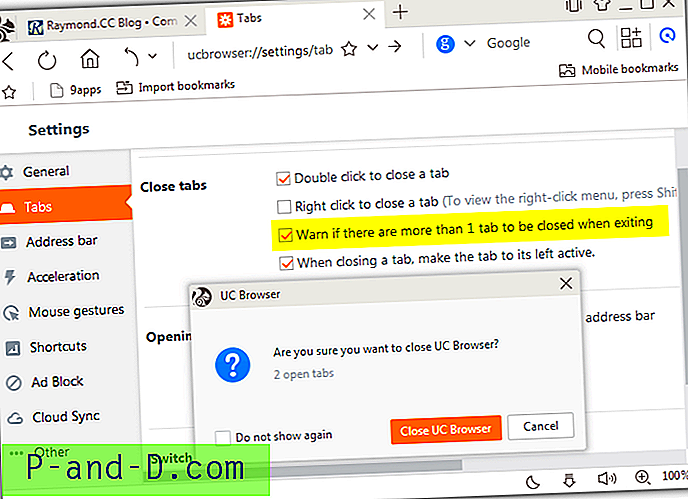
Подразумевано је потврда затворена ако имате отворено више картица, тако да не морате ништа да радите. Ако потврдите потврдни оквир да се скочни прозор више не приказује, можете га поново активирати тако што ћете отворити Поставке> Картице и потврдити „Упозори ако постоји више од једне картице коју треба затворити при изласку“.
Преузмите УЦ Бровсер
Мицрософт ивица
Едге помало воли или мрзи претраживач, али има упозорење када затворите прегледач са отвореним више картица. То је покушај с пола срца, јер ако је опција за увек затворити све картице претходно потврђена, ту поставку не можете поново онемогућити из прегледача.
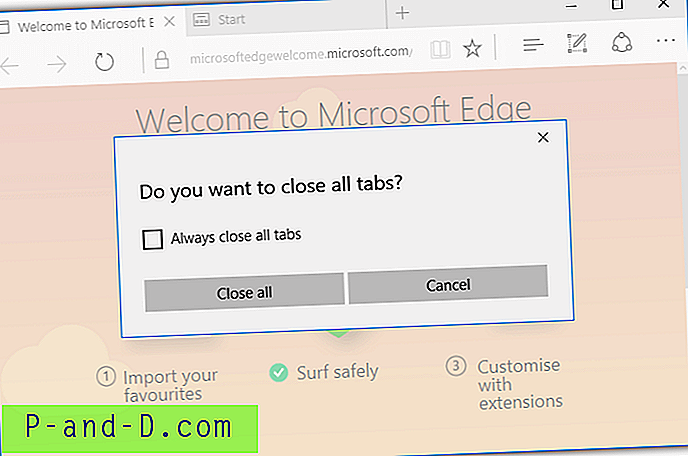
Срећом све није изгубљено и могућност упозоравања на затварање више картица може се поново омогућити ако је претходно онемогућена. Начин за то је уређивање опције у Виндовс регистру, ево како:
Отворите уређивач регистра (унесите регедит у Старт) и помакните се на следећи кључ регистра:
ХКЕИ_ЦУРРЕНТ_УСЕР \ СОФТВАРЕ \ Класе \ Лоцал Сеттингс \ Софтваре \ Мицрософт \ Виндовс \ ЦуррентВерсион \ АппЦонтаинер \ Стораге
\ мицрософт.мицрософтедге_8векиб3д8ббве \ МицрософтЕдге \ Маин
У десном окну пронађите име вредности АскТоЦлосеАллТабс, ако је опција онемогућена, вредност ће бити 0. Да бисте се поново укључили, двапут кликните на АскТоЦлосеАллТабс и промените вредност у 1 . Кликните ОК, изађите из Регедита и опција ће се вратити следећи пут када затворите Едге.
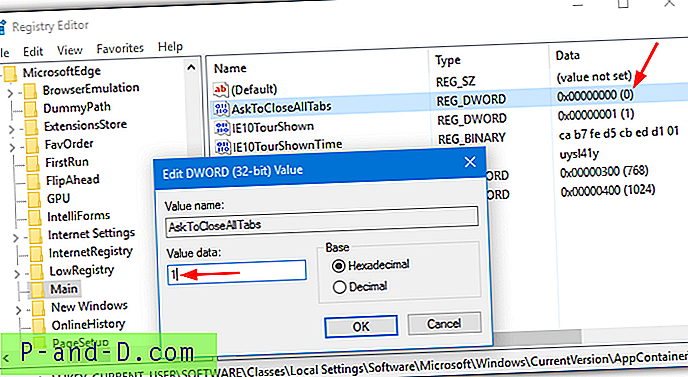
Ради практичности можете преузети датотеку регистра за омогућавање АскТоЦлосеАллТабс коју смо креирали раније. Једноставно га преузмите и двапут кликните да бисте увезли податке у свој регистар да бисте поново омогућили упозорење.
интернет претраживач
Интернет Екплорер је замењен Едгеом у Виндовсу 10 као подразумевани прегледач. Али још увек има неколико других ствари које нови модерни прегледачи не чине, од којих је једно једноставно упозорење приликом затварања прегледача са отвореним више картица.
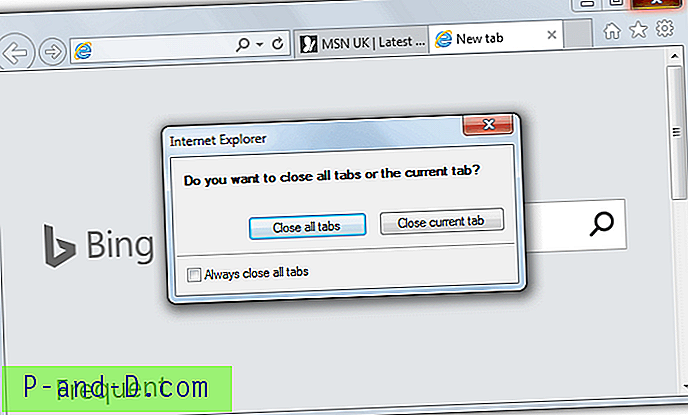
Тамо где је Едге непотребно компликовано поново укључити скочни знак упозорења ако је онемогућен, а Интернет Екплорер је заправо прилично једноставан. Кликните на икону Подешавања (Алт + Кс)> Интернет опције и притисните тастер Табс .
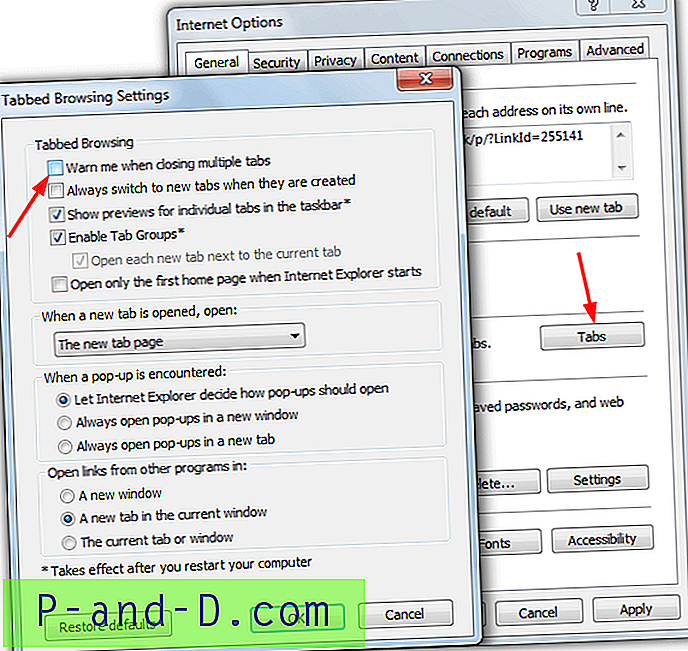
Поставка за омогућавање скочног упозорења налази се тачно на врху. Једноставно потврдите поље „Упозорите ме када затварате више картица“ и притисните ОК. Ово ће довести до повратка скочног прозора када се затвори ИЕ.
Мозилла Фирефок
Фирефок има једноставну могућност да вас упозори на затварање више картица, и то већ дуже време. Пошто је уграђен у Фирефок, то значи да и већина прегледача трећих страна заснованих на Фирефоку такође има могућност. Они укључују Пале Моон, Ватерфок и Циберфок.
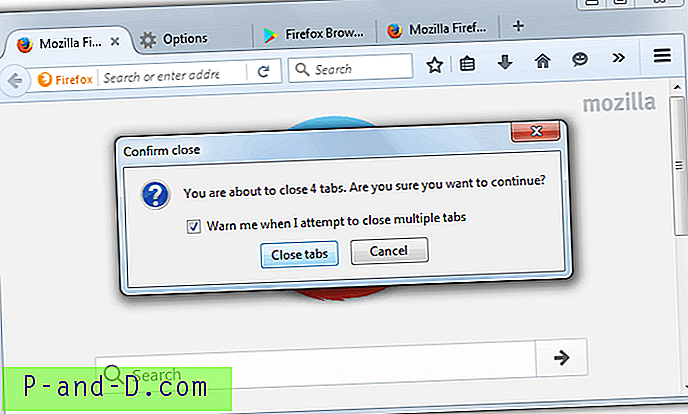
Појавни прозор вам такође говори колико је тренутно отворених картица ако нисте схватили да их има толико. Да бисте се скочни прозор вратио ако је онемогућен, идите на Опције на менију и потврдни оквир „Упозорите ме када затварам више картица“ биће доступан под Таболи на страници Опште.
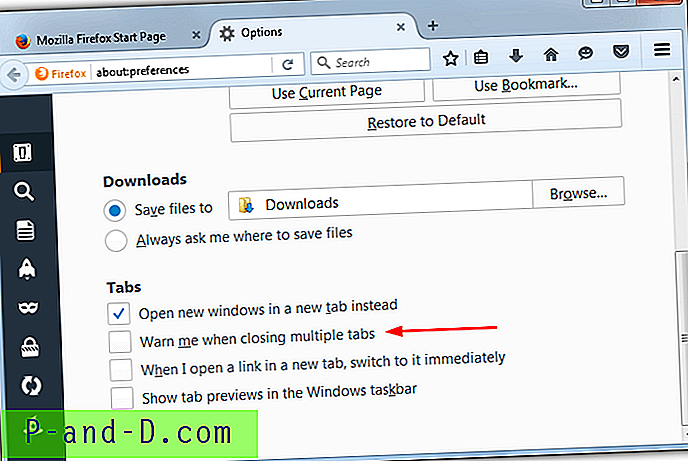
Имајте на уму да опција поновног укључивања упозорења постаје видљива тек након што уклоните потврдни оквир у скочном прозору за потврду.
Преузмите Фирефок
Алтернативни начин да се спречи затварање прегледача
Ако ваш веб прегледач нема могућност да вас упозори приликом затварања више картица прегледача одједном или се из неког разлога искачући прозор не појављује када би требало, ево још нечега за покушати. Једноставно убаците ову веб страницу у картицу и оставите је отвореном.
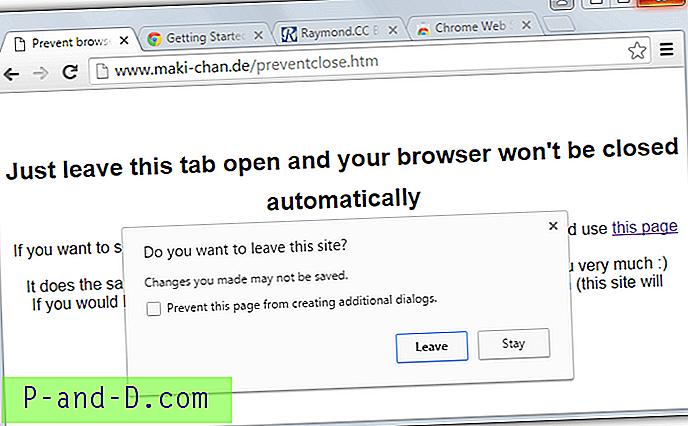
Идеја је прилично једноставна, на страници се налази линија Јавасцрипта која искаче оквир упозорења ако покушате да затворите картицу. Ако притиснете Леаве, прегледач и све картице ће се затворити, притисните Стаи и претраживач ће остати отворен. Ово је прилично идентичан метод Затвори ... НЕ! Цхроме проширење.
Како је комад кода толико мали да можете направити и користити своју локалну страницу. Креирајте празну .ХТМЛ датотеку и додајте у њу следећи код или преузмите унапред направљену датотеку ХТМЛ странице:
виндов.онбефореунлоад = фунцтион () {ретурн "Затвори картицу (е)?"; }
Затим баците ХТМЛ датотеку у ваш претраживач или је подесите тако да на почетку учита локалну страницу. На тај начин ћете увек затражити потврду када затворите прозор прегледача. Иако ово никако није савршено решење, ипак нуди начин да се покуша зауставити да случајно затворите неколико картица одједном у већини прегледача.